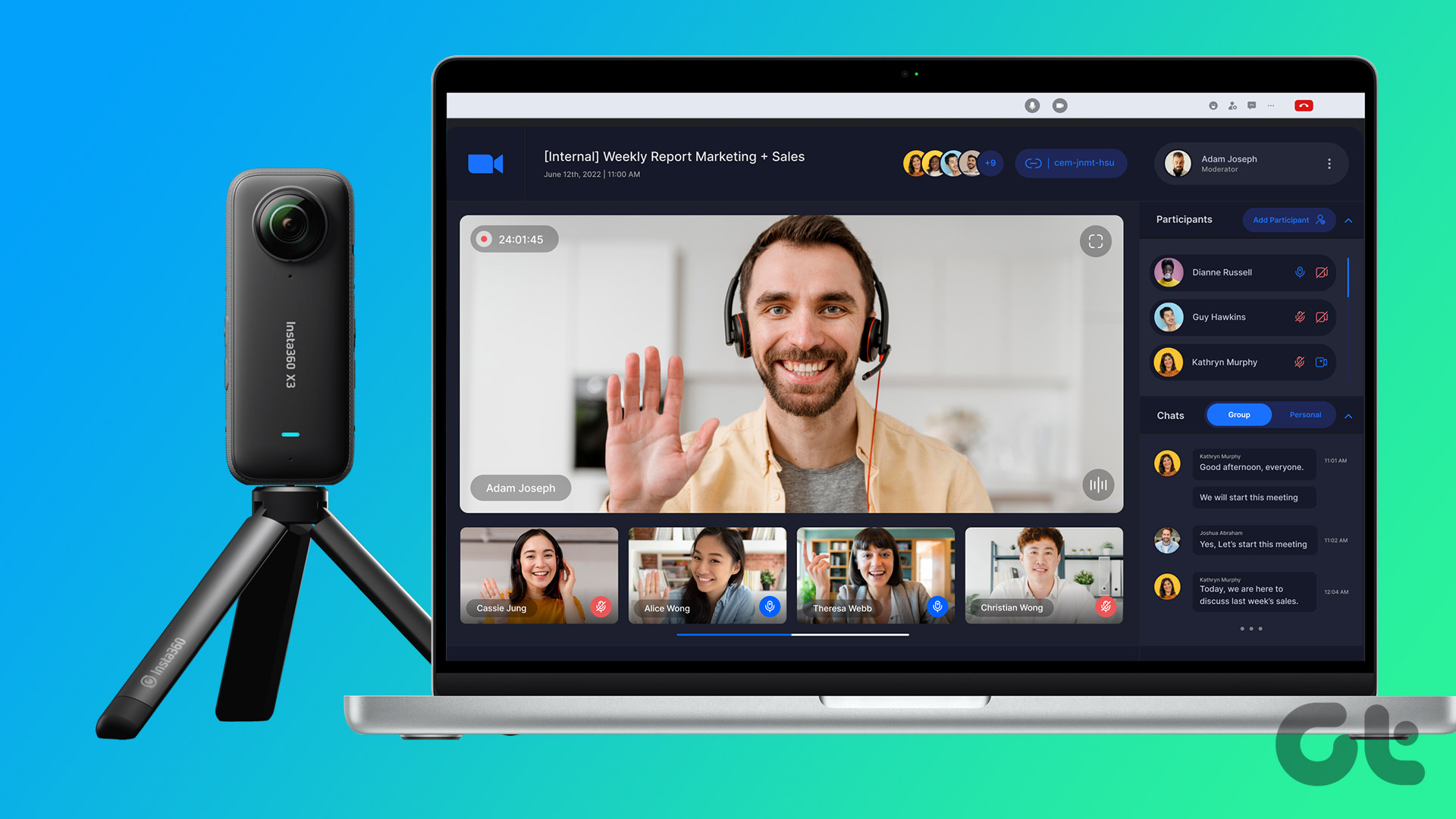**Introduzione all’Insta360 X3: La Rivelazione per Vlogger e Filmmaker**
Se siamo in cerca di un dispositivo innovativo per migliorare le nostre produzioni video, **l’Insta360 X3** rappresenta una scelta entusiasmante e versatile. Questo strumento non solo offre una visione 360° nitida, ma consente anche di realizzare effetti speciali come riprese aeree finte e panoramiche sferiche, perfette per arricchire i nostri contenuti. La **possibilità di collegare accessori** e di montare la fotocamera su superfici diverse aggiunge ulteriore funzionalità e creatività alle nostre riprese. Ma sapete che oltre a tutto questo, possiamo anche utilizzare l’Insta360 X3 come **webcam**?
**Aggiornamenti Recenti: Webcam Mode**
Recentemente, Insta360 ha rilasciato un aggiornamento firmware che consente all’X3 di funzionare come una **webcam**. Grazie a questa nuova funzione, possiamo arricchire le nostre videoconferenze con una visione più ampia e una qualità video superiore. Questo è particolarmente utile per **meeting** e presentazioni online, dove la qualità visiva è cruciale.
**Perché Utilizzare l’Insta360 X3 Come Webcam?**
L’emergere delle videoconferenze durante la pandemia ha reso essenziale ottimizzare le proprie prestazioni in questi contesti. Quando si tratta di riunioni di team con partecipanti dislocati in varie posizioni, poter utilizzare l’Insta360 X3 in una sala riunioni offre un enorme vantaggio. Invece di costringere ogni membro del team a collegarsi da dispositivi differenti, possiamo sfruttare la potenza dell’Insta360 X3 per catturare il nostro intero gruppo in una sola inquadratura, garantendo sempre un’ottima qualità video.
**Come Attivare la Modalità Webcam sull’Insta360 X3**
Attivare la modalità webcam sull’Insta360 X3 è un processo semplice e diretto. È fondamentale assicurarsi che la fotocamera sia aggiornata all’ultima versione del firmware per poter accedere a questa funzionalità. Procediamo quindi a un’analisi dettagliata delle operazioni necessarie.
**Fase 1: Aggiornamento dell’Insta360 X3 al Firmware Più Recente**
Per assicurarsi di avere tutte le ultime funzionalità, seguire questi passaggi per aggiornare la fotocamera:
1. **Accensione della Fotocamera:** Iniziamo accendendo l’Insta360 X3 e collegandola all’app Insta360 sul nostro smartphone.
2. **Navigare nelle Impostazioni:** Accediamo alla pagina delle impostazioni e selezioniamo la sezione “Informazioni sul Firmware”.
3. **Controllo Aggiornamenti:** In cima, troveremo la versione attuale del firmware. Premiamo su di essa per verificare se ci sono aggiornamenti disponibili da installare.
Dopo aver completato l’aggiornamento, possiamo passare a utilizzare la fotocamera in modalità webcam.
**Fase 2: Utilizzare l’Insta360 X3 Come Webcam**
Siamo ora pronti a scoprire come utilizzare l’Insta360 X3 come webcam. Seguiamo questi passaggi:
1. **Accensione e Accesso Rapido:** Attiviamo la fotocamera e facciamo scorrere il dito verso il basso sul visore per accedere al pannello di toggle rapido, quindi selezioniamo “Impostazioni”.
2. **Selezione della Modalità USB:** All’interno delle impostazioni, scegliamo la modalità USB e quindi selezioniamo l’opzione **Webcam**.
3. **Riavvio della Fotocamera:** Dovremo riavviare la fotocamera per applicare la nuova impostazione. Selezioniamo il segno di spunta rosso per confermare.
4. **Collegamento al Computer:** Una volta riavviata, colleghiamo l’X3 al computer tramite un cavo USB. Quando il collegamento ha esito positivo, si accenderà una luce verde sulla fotocamera.
5. **Configurazione su Piattaforma di Conferenza:** Una volta collegata, apriamo il software di conferenze a scelta, come **Zoom** o **Google Meet**, per testare la configurazione.
6. **Accesso alle Impostazioni:** Su Google Meet, facciamo clic sui tre punti nel menu in basso e accediamo alla sezione delle **Impostazioni**.
7. **Tab Video:** Switchiamo sulla scheda Video e selezioniamo Insta360 X3 dal menu a tendina della camera.
A questo punto, abbiamo configurato con successo la nostra Insta360 X3 come webcam, permettendoci di godere di un’eccezionale qualità video durante le nostre videoconferenze.
**Vantaggi dell’Insta360 X3 nelle Videoconferenze**
L’uso dell’Insta360 X3 nelle videoconferenze non solo migliora la qualità visiva, ma anche l’esperienza complessiva dei partecipanti. Grazie alla sua capacità di **catturare l’ambiente circostante**, possiamo facilmente mostrare più persone e scene senza compromettere la qualità dell’immagine. L’opzione di dividere la vista in modalità 360° offre una dimensione completamente nuova ai meeting, coinvolgendo i partecipanti in modo più dinamico e interattivo.
**Domande Frequenti sull’Utilizzo dell’Insta360 X3 Come Webcam**
1. **È possibile utilizzare l’Insta360 X3 come webcam con il mio smartphone?**
No, l’Insta360 X3 non è compatibile con l’uso come webcam per Android o iOS. Funziona esclusivamente con computer Windows o Mac.
2. **Qual è la qualità della camera quando utilizzo l’X3 come webcam?**
La qualità delle immagini è eccellente, grazie ai 48MP dell’Insta360 X3. Tuttavia, la qualità finale dipenderà dalla nostra webcam in uso.
3. **Posso utilizzare l’Insta360 X3 come webcam senza fili?**
No, è necessario utilizzare un cavo USB-C per collegare l’Insta360 X3 al computer.
**Conclusione: Rendi le Tue Riunioni Uniche e Coinvolgenti**
Utilizzare l’Insta360 X3 come webcam significa portare le nostre riunioni virtuali a un livello superiore. La capacità della fotocamera di fornire una **visione a 360 gradi** garantisce che ogni partecipante venga incluso nel quadro, rendendo le presentazioni e le collaborazioni più interattive. Con l’Insta360 X3, possiamo davvero mostrare un quadro più ampio delle situazioni, arricchendo l’esperienza di tutti i partecipanti. Impieghiamo la tecnologia della fotocamera non solo per migliorare la qualità delle immagini, ma anche per **ottimizzare la comunicazione** e la partecipazione durante le videoconferenze.
Marco Stella, è un Blogger Freelance, autore su Maidirelink.it, amante del web e di tutto ciò che lo circonda. Nella vita, è un fotografo ed in rete scrive soprattutto guide e tutorial sul mondo Pc windows, Smartphone, Giochi e curiosità dal web.